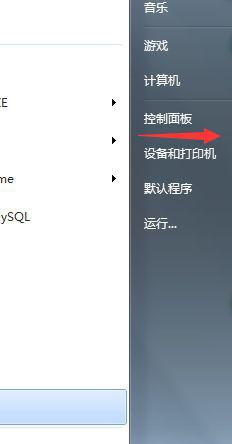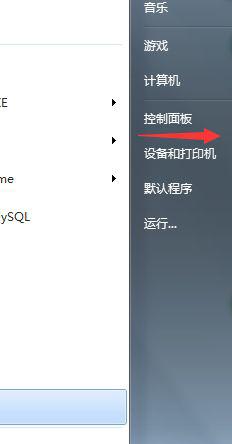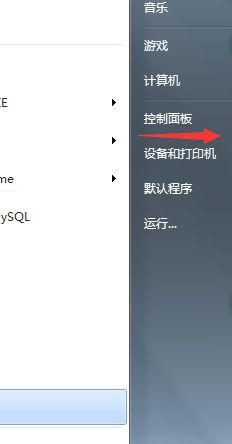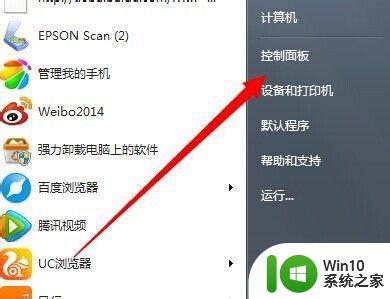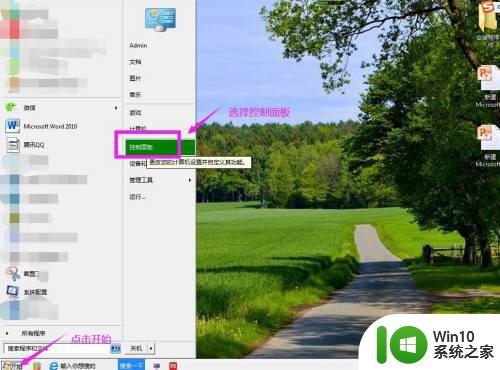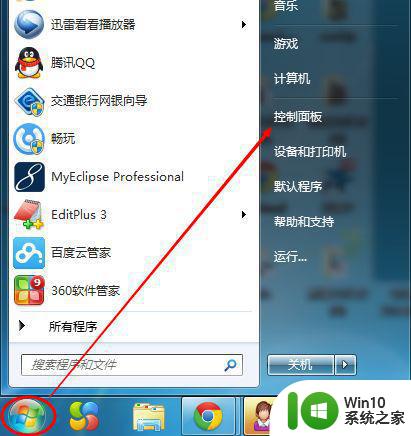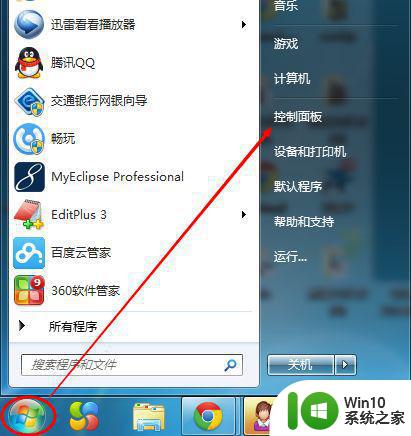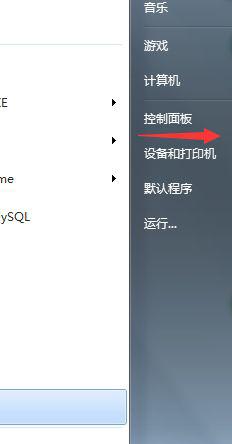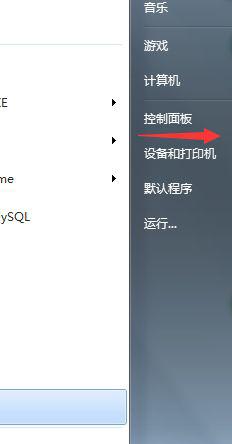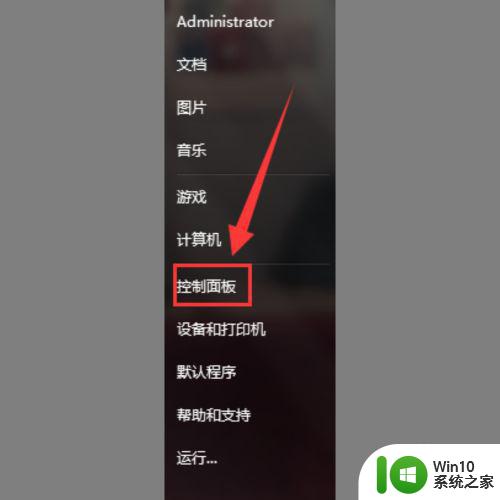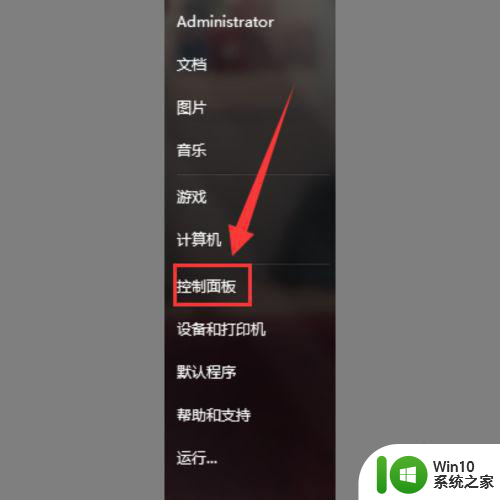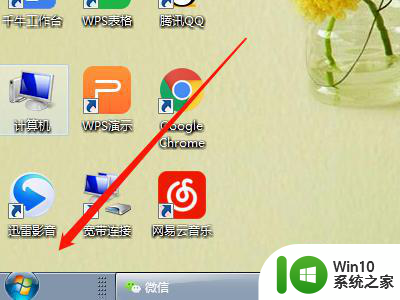win7如何更改自动锁屏的时间 Windows 7如何设置自动锁屏时间
更新时间:2023-12-04 08:47:51作者:yang
在如今高科技快节奏的生活中,电脑已经成为我们日常工作和娱乐不可或缺的一部分,长时间不使用电脑时,为了保护个人信息的安全性,我们常常会选择将电脑锁定,以防止他人非法操作。有时候我们可能会觉得默认的自动锁屏时间过长或过短,不符合自己的使用习惯。针对Windows 7操作系统,我们该如何更改自动锁屏的时间呢?下面我们将详细介绍Windows 7如何设置自动锁屏时间。
具体步骤如下:
1、自动锁屏方式:首先你登入的用户账号,需要设置上密码,然后在桌面上点击右键,选择个性化,然后在点击屏幕保护程序;
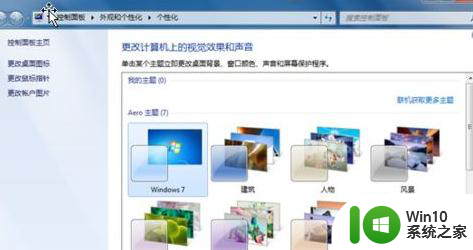
2、任意选择一个屏幕保护程序,把“在恢复时返回到欢迎屏幕”前的复选框上打钩,然后点击“确定”;
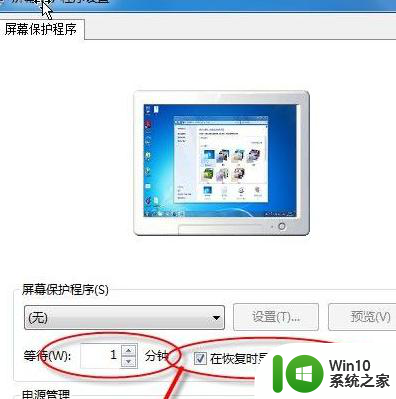
3、快捷键方式:当你离开的时候可以使用快捷键Windows+L,或直接在win7系统“开始”—>关机按钮后面的三角按钮—>“锁定”;
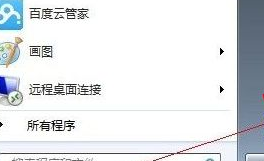
以上是关于如何更改Windows 7自动锁屏时间的全部内容,如果你遇到相同情况,可以按照以上方法解决。